【神機能】VSCodeでMySQLを使う
おはこんばんにちは、ビショップです。
なんでもかんでもVisual Studio Codeで完結したい。
DBにも繋いじゃおうってことでVSCodeでMySQLにつなげる方法を試してみました。
拡張機能のインストール
拡張機能で「MySQL」を検索します。
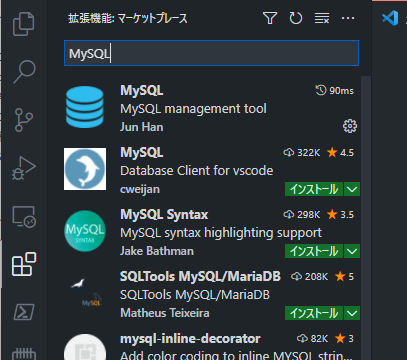
一番上に出てくるこちらをインストールします。

こちらの拡張機能は証明書によるSSL通信に対応しています。作者のJun Hanさんは、Githubを見るにMicrosoftの方なんですかね。HTML用の拡張機能のAuto Close Tagとか便利な奴いっぱい作成されてます。ライセンスがちょっと怪しいらしいので、個人利用に留めましょう。Microsoftが公式で出してくれればいいんですけどね。
インストールしたら、再起動した方がいいと思います。私はすぐにコネクションの追加しようとしたらコマンドがないよってエラーになりました。再インストールを何度か繰り返したら無事にインストールできたので、何度か試しましょう。
コネクションの追加
インストールできているとエクスプローラーに「MySQL」が追加されてます。
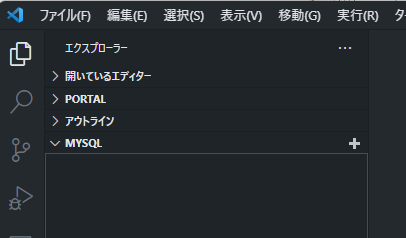
その横の「+」を押してコネクション追加の作業開始です。コマンドパレットで順番に作業します。
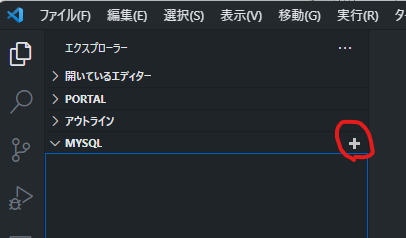
最初にホスト名かIPアドレスを入力してEnterを押します。名前解決できないサーバはIPアドレスにしましょう。ここで入力した内容がMySQLのエクスプローラにサーバ名として表示されます。名前解決できるようにしておきましょう。

次はMySQLに接続するユーザ名です。

そのパスワード。

接続するポート。デフォルトの3306を初期入力してくれてます。

SSL証明書のパス。必要なければ何も入力せずにEnter。

出来ましたー。
全部白塗りで申し訳ないですが、エクスプローラに出てきたサーバ名を展開して、スキーマが表示されれば成功です。
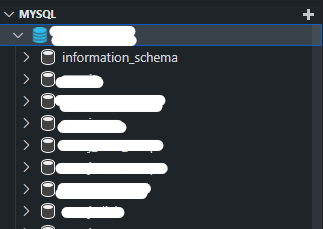
クエリ発行
テーブルを右クリックして「Select Top 1000」を実行してみます。

すると、エディタ画面の方にクエリと結果が表示されます。すばらしい。左右分割では見づらいので上下分割にしてもいいですね。
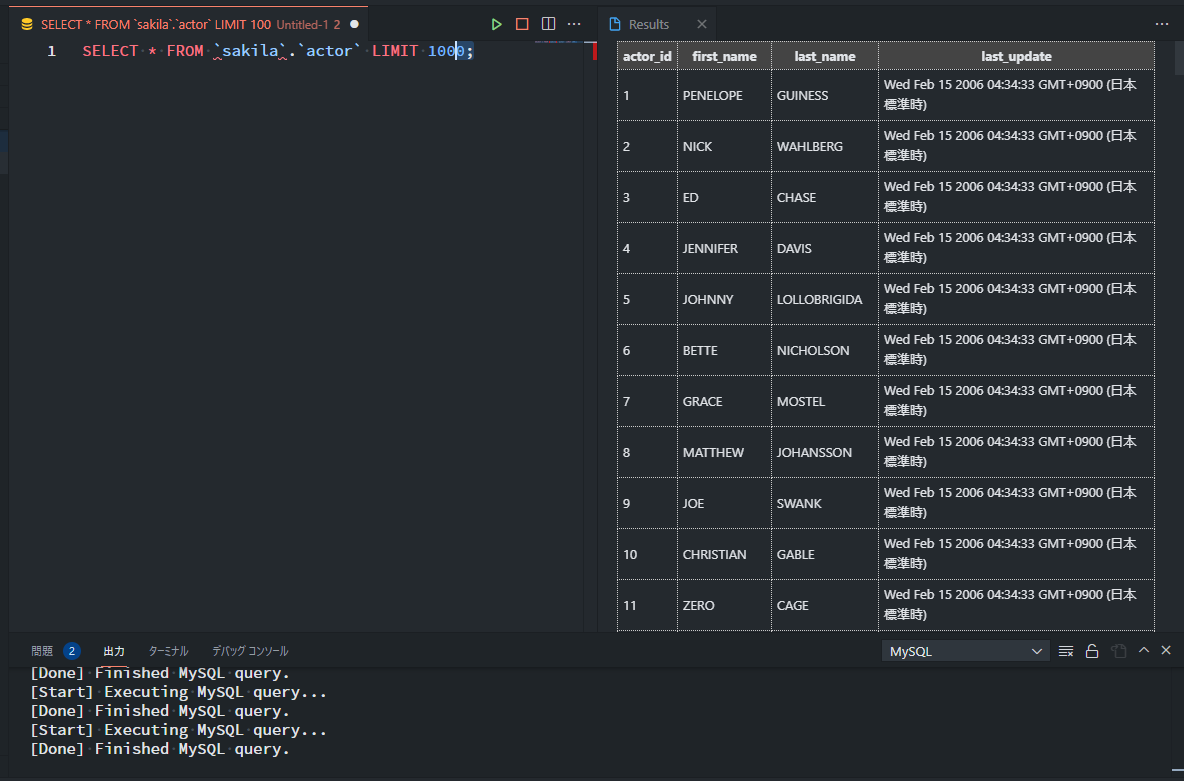
編集したクエリを実行する場合は、エディタ場を右クリックして「Run MySQL Query」を実行します。
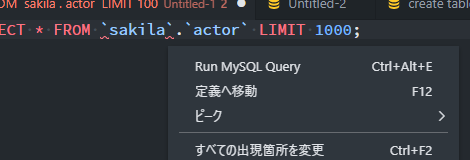
単純に新しいクエリを作成するときはスキーマ自体を右クリックして、「New Query」をすれば空のクエリエディタが出てきます。
クエリはちゃんとスキーマ情報を持っているようで、FROM句にスキーマ名はなくても問題ありません。
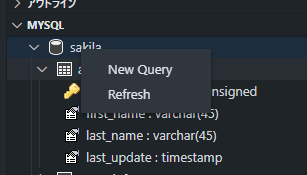
CREATEもDROPもできますし、権限による制御もちゃんと適用されてますので、必要十分ですね。AWS RDSとかは環境がないので試してないですが、まぁイケるでしょう。
ちょっとDB見たいなぁって時に別のソフト立ち上げたり、PhpMyAdmin開いたりしなくていいのでマジで神。
10年経ったら小学生も大学卒業するわ
はてなブログ10周年特別お題「10年で変わったこと・変わらなかったこと」
おはこんばんにちは、ビショップです。
今日も~、はてなブログ10周年企画に乗っかる~。
10年前、サラリーマンとして働くようになって3年くらい経ったくらいですね。勤めていた会社はそれから合併したりなんなりありましたが、今もお勤めしております。10年前と比べて変わらなかったことって、そんなにないんでしょうねぇ。人間日々成長していますから、逆になんも変わってねぇってやつはやばい。10年前じゃまだガラケー使ってたわ。
仕事に関しては、当然ですけど変化の嵐。なんなら海の外に派遣されたり、別の拠点に転勤したり、戻ってみたり。システムエンジニアとして働いているのはそんなに変わりませんでしたが、自分ができること、やらなければならないことが格段に増えました。技術的な面でも、テクノロジの進化など、ITの世界はめまぐるしい変化があります。それに追従しつつ働くってのはほんとに大変ですね。10年まではあんまり聞かなかったクラウド技術も大分進歩して、古き良き製造業である我が社もオンプレから徐々にクラウドの世界へ足を突っ込みつつあります。昔はデータセンターってだけでテンション上がってたなぁ。若かった。後輩も増えてきて、自分もしっかりクラウドとか新しい技術の勉強をしながら、後進の育成に努める。そんな指導する側の立場にもなってきて、責任は増えるけど給料は増えない、そんな感じ。
プライベートで言えばここ数年で大きな変化がありましたね。結婚して子供が生まれた。そうなると意識の変化はやはりあるもので、「とりあえず今は死ねん」と普段から思うようになります。また、より長い目線で物事を考えるようになりました。独身ってまぁ1~2年見てればいい感じしてた。今は20年くらい先のことは考えておかなきゃいけないと思います。子供が成人するまでですね。ちょっと老後は一旦いいや。まだ働ける年齢だし。今のところ次の変化予定は、家を建てたい。変わらなかったのは毛髪ですかね。まだ生えてます。
10年、長いっスね~。あと何十年も生き抜かなきゃならんのか~。ハゲるわ~。
好きなPCアプリ10選
はてなブログ10周年特別お題「好きな◯◯10選」
おはこんばんにちは、ビショップです。
久々の投稿ははてなブログの特別お題「10にまつわる4つのお題」に乗っかりますわ。
仕事だなんだで常日頃からWindowsPCに触れていますが、好きな、というかよく使うアプリってありますよね。その辺紹介していきたいと思います。一応全部無料です。ちなみに、昔からよく紹介されてるアプリばっかりです。
2. Visual Studio Code
もうみんな使ってますよね。万能エディタです。豊富なアドインでカスタマイズしまくって、普通のメモも、プログラミングも、CSVを見る時もこれを使ってます。画像も開けるし、draw.ioでフローチャート書けたり、マジで神。pdfとか見れるとより神になるんだけど。
azure.microsoft.com
3. ClickUp
デスクトップアプリがあるので10選に入れちゃいます。タスク管理ツールですね。前から推してます。神。無料版で十分すぎる機能があります。いろんなタスク管理ツールを渡り歩いてきましたがたぶん最強。日本語版はない。詳しくは過去記事をどうぞ!
bishop.hatenadiary.com
4. Claunch
ランチャーソフトです。昔からありますね。あんまり更新されないんですが、Windows11でも一応動きます。デスクトップクリックでの起動の挙動がちょっとおかしいですけど。基本マウスサークルくるくるで呼び出すのでそこまで気になるほどではない。スタートボタンからいちいちアプリ起動なんてしてらんないっス。
5. FenrirFS
ファイラです。昔からある。とりあえずファイルぶっこんでおけば正解。暇なときに整理します。Sleipnirってまだ更新してたのか…
6. ccchattttter
メカニカルキーボードのチャタリングを抑制してくれる常駐ソフト。古すぎてもはや更新されてませんが、メカニカルキーボードを使ってるなら絶対お世話になりますね。キーボードの分解清掃するかぁ…
7. RLogin
ターミナルソフト。TeraTermから乗り換えてどれくらいになるかなぁ。SSH接続もTelnet接続もこれ。複数タブで接続しておけるし、ウィンドウを分割して並行でコマンド打てたり、お魚を飼えたりします。便利なのかどうか分かりませんけど、ウィンドウを透過できたりします。
kmiya-culti.github.io
8. WinSCP
FTPクライアント。2011年くらいの作者の開発終了宣言を受けて、FFFTPから乗り換えまして。Github上でFFFTPも開発されてるので、そっちでもいいんですけどね。ホームページ制作とかしてる人はFFFTPの方が使いやすいですよね。ぜひ寄付してあげてください。
winscp.net
9. ScreenToGif
画面の録画ソフト。gifアニメーションで保存されます。簡単な動画マニュアル的なイメージで画面操作をgifアニメーション化して会社のイントラサイトにアップしたりしています。リンクは窓の杜さん。
forest.watch.impress.co.jp
10. Clibor
クリップボードの履歴ソフトです。Windows10以降はWindowsキー+Vでクリップボードの履歴が使えますけど、慣れ親しんだCliborちゃんが使いやすいですね。Ctrlキー2度押しとかホットキー設定がシンプルなのもいいですね。
chigusa-web.com
万年筆くれ~~~。
以上、私の好きなPCアプリ10選でした。もうみんな使ってるよねぇ。
Windows10 20H2 デスクトップ版Outlookが認証できなくなる問題
おはこんばんにちは、ビショップです。
備忘録です。
ITインフラ管理者の皆さん、Windows10 20H2のアップデート、もう完了しましたか?PCの台数が多いとWSUS経由での更新が上手くいかなかったり、大変ですよね。私の会社も、いまだにちょびっと残ってて、最悪手動でアップデートするみたいな状況です。
そんな中、いまだにちょいちょい発生する現象として、20H2にアップデート後、デスクトップ版Outlookでユーザ認証できなくなることがあります。
Outlookを起動した時点で、こんな画面が表示されたり…

そのまま起動しても、ステータスバーに「パスワードの入力が必要です」と出たりします。

この時は大体、ネットワークが「インターネット接続なし」という状態になっています。といっても、おそらく、普通にブラウザ経由でのインターネットは使用できていると思います。なんか変わったみたいですね。ネットで調べものできているのに接続なしとはなんぞや…。
解決方法
こんな時は、グループポリシーでなんとかします。
グループポリシーエディターで、ローカルコンピュータポリシー > コンピュータの構成 > 管理用テンプレート > システム > インターネット通信の管理 > インターネット通信の設定 と順番に開きます。その中から、「Windowsネットワーク接続状態インジケーターのアクティブなテストを無効にする」をダブルクリックしてプロパティを開きます。

「未構成」になっているので「有効」にします。

あとはPCを再起動しましょう。
20H2へのアップデート後は、かなり頻発するので、みんな知ってると思いますが残しておかないと忘れそう。私はグループポリシーを配布して、ある程度自動で設定されるようにしていますが、タイミングが悪いとうまく当たらないので、時々設定しています。
レジストリでやる場合は、「\HKEY_LOCAL_MACHINE\SOFTWARE\Policies\Microsoft\Windows\NetworkConnectivityStatusIndicator」に「NoActiveProbe」という名前のDWORD値を作成して、値:1を設定しましょう。
このインターネット接続できているのに「接続なし」になる現象で困ったのはOutlookが使えなくなるくらいなので、そこまで大きなトラブルにはなっていませんが、メール使えないと騒ぐ人はいっぱいいますよね。
レビュー【ルンバ i3+】ついに我が家にもロボが来たぞ
おはこんばんにちは、ビショップです。
ついに我が家にお掃除ロボを導入しました。
2021年2月発売の「iRobot ルンバ i3+」(99,800円)がキターーーーーー

使用環境
ルンバを使用する上での我が家の環境を簡単に紹介します。
- 2階建て戸建て(全室フローリング)
- 子供一人(一歳児)
- 共働き
- ペット無し
- 掃除したいエリアは2階3部屋
ルンバ導入の経緯
我が家は、一軒家タイプの借家なんですが、子供がいる中での掃除機掛けで、2階をやるの大変なんですよね。背負っていくのは嫌がるし、自由にさせてるとどっか行ってしまうし、1階に置いていくわけにはいかないし、私と妻の二人とも家にいるとは限らないし。とはいえ、2階は寝室やクローゼット、洗濯物を室内干ししたりするエリアもあったりするので結構な頻度で掃除機はかけたいところ。なんなら毎日やりたいんですが、共働きということもあり、ぶっちゃけ無理。ということで今回ルンバの導入に至ったと。
子供が生まれたころからずっと、お掃除ロボットの導入自体は検討していました。いろいろ調べていましたが、やっぱりルンバかなぁって思ってました。しかし、まぁ高い高い。機能的な部分は後述しますが、i7ほどのハイエンド機である必要はないのですが、eシリーズとかだとちょっと物足りない。そんな中で実にちょうどいい感じ(実際には大冒険)のi3が出ていたので、これだーって思いました。i3+(クリーンベース付き)を選択した理由についても後述します。
お掃除機能
特に言及する必要ないですね。他のレビューサイトを参考にしてください。十分綺麗にしてくれます。ブラシと強力な吸引力でモリモリゴミを吸い込んでくれます。写真を撮り忘れましたが、PCデスク下に敷いてある、カーペットタイプの椅子用保護マットもめっちゃきれいにしてくれました。部屋の角などはさすがに取り切れないと紹介されてたりしますが、ルンバを買う人が部屋の角に大量にホコリや砂を放置してるなんてことはないと思いますので、ちゃんと綺麗になります。
階段から落ちない
2階で使用しています。なので、落ちてもらっちゃ困るんですよ。昔のルンバは結構落ちたって話を見ました。そのためバーチャルウォールなんて代物もあるようですが、今のところ階段から転げ落ちてきていないのできっと大丈夫でしょう。今(21/08/18時点)ならルンバをAmazonで買うとポイントがたくさん貰えるので、もし落ちたらポイントでバーチャルウォールを購入しましょう。ちなみに、i3+にはバーチャルウォールは同梱されていないので注意してください。
クリーンベースが最高
ルンバの基地がゴミ箱になってるやつですね。ルンバが集めてきたゴミを吸い上げてくれます。マジでゴミ捨て面倒ですよね。私のような面倒くさがりから見て、ルンバのダストカップのゴミ捨て忘れてーみたいなことが頻発することが容易に想像できました。クリーンベースには約60日分のゴミを溜められるそうです。なるべくゴミ捨ての手間を減らしたい人にはマジでおススメです。紙パック装填式で、紙パックはAmazonで買える純正で3つセットが2,000円ちょっとです。最初に装填されてるものと予備が1個同梱されてるので、しばらく不要です。私もまだ買ってません。
注意点としては、クリーンベースがルンバからゴミを吸い上げる音がダイソン並みの大きさです。びっくりします。初めて使ったときはホラーかと思いました。

こちらは設置した様子ですが、電源コードがちょろちょろっと出てますね。電源コードはクリーンベースの後ろに巻いて収納できるようになっているのでもう少し綺麗に設置することができます。
スマートホーム
アレクサ!!ルンバ使って掃除して!!
最初は面白がってアレクサに話しかけていましたが、スケジュール組めばあんまり要らないです。リビングなどのメインの居住空間に設置している場合は使う機会が多いかもしれないですが、定期的な掃除でいいという方はスケジュールを使いましょう。スケジュールは曜日指定ができるので、平日だけ決まった時間に起動する、といったことが可能です。祝日とかのカレンダーは使えません。クラウドに接続しておくことで外出中でもスマホから操作できますので、外出時に思い出したら起動したりします。
マッピング機能はない
i7以上の機種にある、お部屋の間取りを記録して、指定した部屋だけ掃除する・侵入禁止エリアを作るといったことはできません。行けるところすべてを掃除するだけですが、逆にマッピングは特に必要ないという人には実に丁度いいのではないでしょうか。また、マッピング自体はなくとも、掃除ごとにどの範囲を走査・掃除したかの記録を残してくれます。
こんな感じ(歪だ…)

まとめ
クリーンベース付きのi3+は99,800円、つまり10万円ですね。実際には清水の舞台から飛び降りるつもりで買いました。ですが、小さい子供いる中で、手の付けづらい掃除の負担が大幅に減ったのは間違いありません。毎日稼働して3年くらい働いてくれれば、本体価格だけで考えて1日90円くらいで2階の掃除機掛けを全部やってくれるんです。費用対効果も高い気がしますね。ルンバ本体のお手入れは週1回くらいやってあげるとして、ゴミ捨ての頻度も減らせるクリーンベース付きi3+、非常に良い買い物だったんではないでしょうか。
ちなみに子供はビビッて逃げます。クリーンベースにいる時にCLEANボタン横にあるスポットボタンを押すとクリーンベースがゴミを吸い込みだすのですが、その音にめちゃくちゃビビってました。トラウマにならなければいいなぁ。
1歳児 外でも歩き始めるようになったらヒップシートが最強に楽
おはこんばんにちは、ビショップです。
我が子も1歳を過ぎて、外でも歩きたがるようになり、歩いては疲れたーと言って抱っこをせがんで来るようになりました。そんな中毎度毎度抱っこ紐を通して、なんてやってるともう面倒でしょうがない。夏は暑くてしょうがない。そんなパパさんも多いんじゃないでしょうか…。何を隠そう私がそうなんですが…。なんかいいもんないんでしょうかと探してみると、見つけてしまった、ヒップシート。でっかいウエストポーチのような佇まいで、ポーチ部分に硬い素材が入っており、子供をちょこんと座らせることができます。
私が使っているのはこちら
ヒップシートのメリット
装着が楽
極論巻くだけです。楽ですね。抱っこ紐のように子供を乗せていないときにぶらーんと宙ぶらりんになることもありません。
子供の乗り降りが楽
乗せるだけです。降りたいと暴れればすぐに降ろせます。前向き抱っこも切り替え楽ちんです。座面を横にずらせば腰抱きも楽々です。
ヒップシートのデメリット
危ないっちゃ危ない
ちゃんと支えてあげる必要があります。子供を座らせていて楽かもしれないですが、しっかり支えてあげないと当然ですが簡単に落ちてしまいます。しっかり腕全体で抱いてあげましょう。
使えるのは首が座ってから
首が座ってないお子さんで使用するのは全くオススメできません。「対象年齢:新生児~」と書いている商品がほとんどですが、そんな危険な行為はしてはいけません。首が座ってないお子さんには抱っこ紐でしっかり首まで支えてあげるようにしましょう。
パパ向き
乗せる時間が長くなれば抱っこ紐より疲れます。それは間違いないと思います。また、急に動かれたりすると咄嗟に力強く子供の動作を制御しなければいけないため、腕力や体力のあるパパ向きだと思います。
オススメする機能
ヒップシートを選ぶうえで使っている私からのオススメポイントをいくつかご紹介します。
肩紐があるタイプ
ウエストポーチ部分だけのタイプもあるのですが、私は肩紐があるタイプを断然オススメします。子供を乗せた時の負荷が腰、お腹、肩の3点に分散することで、長時間子供を乗せても疲れづらいです。また、腰に巻いてるだけではない安心感が違います。肩紐に肩を通すだけ、装着は面倒ですが、抱っこ紐に比べたら楽勝ですね。
収納がそこそこあるタイプ
子供が抱っこだ、歩くだ、いろいろとやかましい時期ですと、荷物は少ない方がいいんですが、いかんせん、必要なものはありますよね。収納がいろいろツイてるタイプをおススメします。ドリンクホルダーついてると意外と助かります。ポケットティッシュが入るポケットや小物入れみたいな部分があるタイプも便利ですよ。製品紹介の例ではおむつとか入れてますが、ぶっちゃけそういうのは背負ったリュックに入れてれば事足りるので、私はやはりポケットティッシュやハンカチ、ウェットティッシュなんかを入れています。あと自分用のタオル。
子供用腰ベルトは意外と要らない
赤ちゃんを支えるための腰ベルトが付いてるものが多いですが、そういう子はぶっちゃけ抱っこ紐とベビーカーが安定です。よく歩くようになったら断然ヒップシートがオススメなんですが、その頃には乗り降りが頻繁になりますし、子供自体しっかりしてるので腰ベルトが邪魔になることが多いと思います。安全から見たらつけた方がいいんでしょうが、煩わしくなるので私はつけていません。しっかり支えればよろしい。
歩き回るようになったらヒップシートが断然オススメ
腕力・体力に自信のある一歳児のパパにはヒップシートが断然オススメ。ガンガン歩けるようになったお子さんと一緒のおでかけには、ベビーカーとこのヒップシートをもっていくとパパ的には案外楽かもしれませんよ!積極的に育児に参加しましょうね!
【好酸球性血管性浮腫】手足が尋常じゃなくむくむ!日常生活に支障をきたす前に病院へ行こう
おはこんばんにちわ、ビショップです。
もうちょっと頻繁にブログ更新したいところですが、なかなか忙しくてね…
6月の中旬、妻の手足、特に手首足首から先がむくむようになりました。数日のうちに、手は握ることができない状態になることさえあるほどむくみ、徐々に日常生活に支障をきたすレベルのむくみがみられるようになりました。一向に良くならないむくみを抱えて、1か月以上かけて先日やっと回復の兆しが見えたため、まとめていこうと思います。
病名
今回の妻のかかった病気は、好酸球性血管性浮腫というものでした。
症状
妻に起きた症状は、
- 突然四肢(特に手首足首から先)がむくむ。ひどいときは手を握るのさえ困難。むくみすぎて歩くと痛い
- むくみが引くと蕁麻疹のようなものが出て痒みが出る
- 尿検査をしても異常値はなし
- 血液検査で白血球数が異常に多い。
軽い場合だと、特に治療することなくむくみが引くこともあるそうです。
若い女性に多いらしいです。
下の画像は血液検査の結果です。

好酸球数が15.5っていう数値になっています。普通の人はゼロで、アレルギー持ちの人で0.3~0.5くらいらしいので、もう異常なことが分かりますね。医者にはなかなか見ない数値と言われました。
原因
血液検査でわかる白血球の数ですが、中でも好酸球が非常に多くなり、その好酸球が皮膚下で炎症を起こすことでむくんだり、腫れたりするようです。なぜ手足で起こるのかは分かっていないみたいです。好酸球はアレルギーや寄生虫に感染したときに活躍する血球です。この辺は「はたらく細胞」を読みましょう。アレルギーもないし、寄生虫感染もないのになぜか急に好酸球が増える、その辺の原因もよく分かっていないようで、基本的には対処療法しかないようです。
治療
上でも書きましたが、特に何もしないでも治ることも多いそうです。ですが、妻の場合、診断がつくまで1か月かかりましたが、その間ずっとむくんだままでした。このようにむくみがひどい場合は、ステロイドを服用します。これがめっちゃ効きます。服用し始めてから2,3日でむくみはほとんど引きます。とはいえ、この辺も人によって違うみたいですね。ステロイド自体は副作用も強いのですが、服用をやめるとむくみをぶり返すパターンもあるらしく、医者のしっかりとした指導が必要です。なんかだるいとか、体が変だなぁって思っても自分の判断で減らしたり止めたりするのは絶対NGです。
下の画像はステロイド服用し始めて2週間後の血液検査の結果です。

好酸球数が2.3と一気に減りましたね!とはいえ正常値から見ればまだまだ多いです。大変でしょうが、しばらくは継続してステロイドの服用が必要ですね。
まとめ
妻の場合、病院をはしごしました。最初はリウマチや腎不全を疑ったんです。ただ、その病院でできる血液検査では白血球数が多いことしか分からなく、膠原系の医者もいなかったため、別病院にかかることになったと。新しい病院の予約は2週間待ちだし、血液検査やるたびに1週間待たされるし、おかげで薬の処方までに1か月以上かかりました。その間妻の手足はずっとむくみっぱなしで、マッサージしてもだめだし、辛そうでした。手足のむくみにはリウマチ等も考えられるので、膠原内科もある大きい病院の内科にかかるようにした方がいいですね。近所で妥協していてはダメかもしれません。リウマチだと一生ものなので、妻としては非常に大変だったとは思いますが、今回、好酸球性血管性浮腫ということでまだ良かったのかもしれません。このまま良くなりますように...


